Πώς να στείλετε με email πολλές φωτογραφίες ή βίντεο (πάνω από 5) ταυτόχρονα από το iPhone/iPad
Όπως ίσως έχετε ανακαλύψει ότι το iOS έχει αυτό το εκνευριστικό όριο της αποστολής email μόνο πέντε φωτογραφιών/βίντεο ταυτόχρονα από την εφαρμογή Φωτογραφίες. Είναι αρκετά ενοχλητικό και άβολο όταν θέλετε να μοιραστείτε μεγάλο αριθμό φωτογραφιών και βίντεο που τραβήξατε σε ένα ταξίδι. Προσωπικά αντιμετωπίζω αυτό το θέμα καθημερινά ενώ εργάζομαι. Ενώ γράφω σεμινάρια για το iPhone, πρέπει να επισυνάψω στιγμιότυπα οθόνης στο άρθρο για καλύτερη κατανόηση. Αποστέλλω αυτά τα στιγμιότυπα οθόνης από την εφαρμογή Φωτογραφίες στο προσωπικό μου αναγνωριστικό email, ώστε να μπορώ να τα έχω γρήγορα στον φορητό υπολογιστή μου. Τις περισσότερες φορές υπάρχουν 5+ στιγμιότυπα οθόνης και είναι πραγματικά χάσιμο χρόνου να στέλνεις πολλά email. Πρόσφατα, βρήκα μια λύση για να στείλω με email πολλές φωτογραφίες/βίντεο (περισσότερες από πέντε) ταυτόχρονα από το iPhone/iPad.
Αποστολή email σε περισσότερες από 5 φωτογραφίες ή βίντεο ταυτόχρονα από το iPhone/iPad
Κάθε φορά που επιλέγετε περισσότερες από 5 φωτογραφίες ή βίντεο και προσπαθείτε να κάνετε κοινή χρήση από την εφαρμογή Φωτογραφίες, θα δείτε ότι λείπει η επιλογή Αλληλογραφία. Η Apple κατάργησε τον περιορισμό αποστολής πέντε φωτογραφιών/βίντεο στο email στο iOS 9, αλλά τον επανέφερε στο iOS 10.
Επομένως, εάν θέλετε να ξεπεράσετε αυτό το όριο και να επισυνάψετε περισσότερες από 5 φωτογραφίες ταυτόχρονα στην εφαρμογή Mail, ακολουθήστε τα απλά βήματα που αναφέρονται παρακάτω.
1. Ανοίξτε την εφαρμογή Φωτογραφίες στο iPhone σας και επιλέξτε το άλμπουμ που θέλετε.
2. Στο Άλμπουμ, πατήστε Αγορά στην επάνω δεξιά γωνία της οθόνης.
3. Τώρα, πατήστε σε όλες τις φωτογραφίες και τα βίντεο που θέλετε να στείλετε. Μετά από αυτό πατήστε στο εικονίδιο κοινής χρήσης στο κάτω αριστερό μέρος της οθόνης.
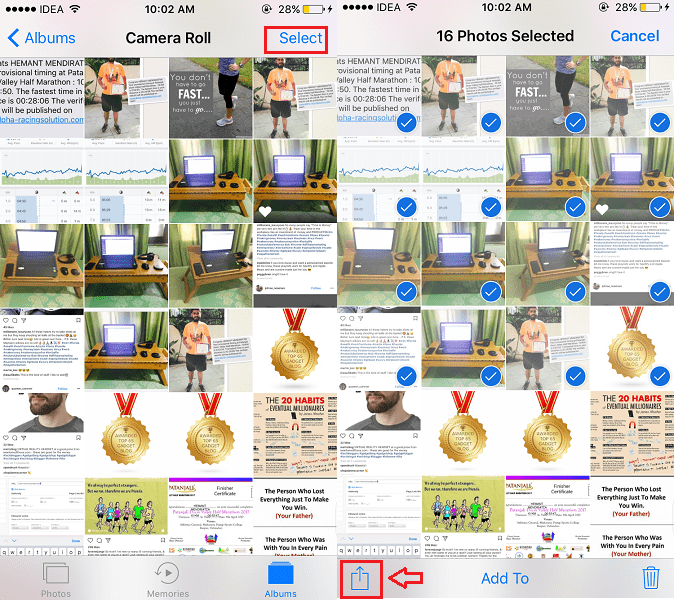
4. Φυσικά, δεν θα υπάρχει επιλογή Mail αλλά μην ανησυχείτε. Επιλέγω αντίγραφο στην κάτω σειρά. Με αυτό, όλα τα αρχεία πολυμέσων που επιλέξατε αντιγράφονται στο πρόχειρο.
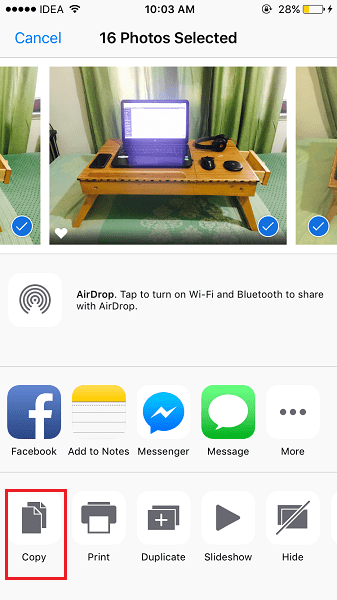
5. Στη συνέχεια, μεταβείτε στην εφαρμογή Mail στη συσκευή σας iOS. Πατήστε στο Σύνταξη νέου εικονιδίου αλληλογραφίας κάτω δεξιά.
Συμπληρώστε τη διεύθυνση του παραλήπτη και το θέμα του email.
6. Τώρα στο πλαίσιο περιγραφής email, πατήστε δύο φορές ή πατήστε παρατεταμένα και αφήστε το. Θα εμφανιστεί ένα μενού όταν κάνετε οποιαδήποτε από τις χειρονομίες. Επιλέγω ζυμαρικά από το Μενού.
7. Voila! Όλα τα αρχεία πολυμέσων που επιλέξατε και αντιγράψατε στην εφαρμογή Φωτογραφίες θα επισυναφθούν στο email. Πατήστε Στείλετε στην επάνω δεξιά γωνία για να στείλετε τελικά το email.
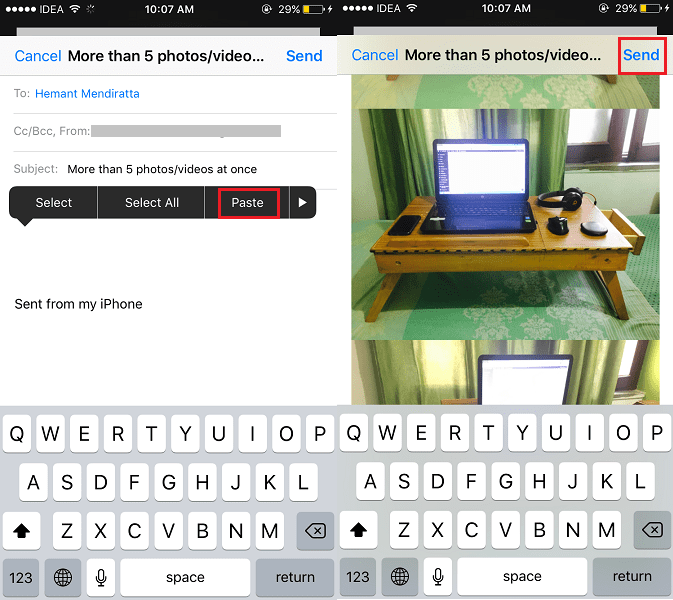
Λάβετε υπόψη ότι το μέγεθος των συνημμένων δεν πρέπει να υπερβαίνει το όριο που προσφέρει το πρόγραμμα-πελάτη ηλεκτρονικού ταχυδρομείου σας. Για το Gmail, είναι 25MB.
Διαβάστε επίσης: Πώς να προσθέσετε/διαγράψετε πάσες στην εφαρμογή Wallet στο iPhone
Εάν δεν λάβατε ακριβώς τα βήματα, μπορείτε να ρίξετε μια ματιά στο βίντεο εκμάθησης παρακάτω.
Ελπίζουμε ότι αυτό το άρθρο θα βάλει τέλος στη δυστυχία σας που δεν μπορείτε να στείλετε μέσω email περισσότερες από πέντε φωτογραφίες ή βίντεο ταυτόχρονα στο iPhone. Εάν πιστεύετε ότι οι πληροφορίες εδώ είναι πολύτιμες, μοιραστείτε το άρθρο στα μέσα κοινωνικής δικτύωσης με τους φίλους σας.
Καλή αποστολή email!
πρόσφατα άρθρα